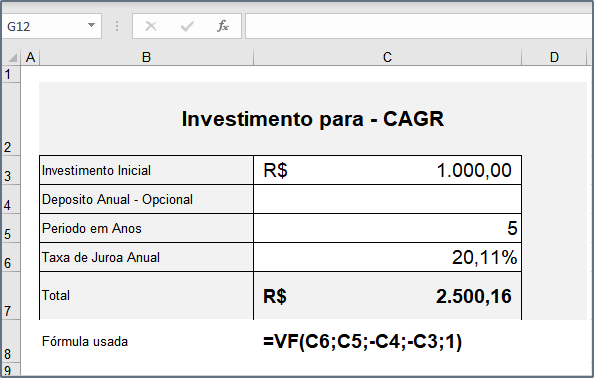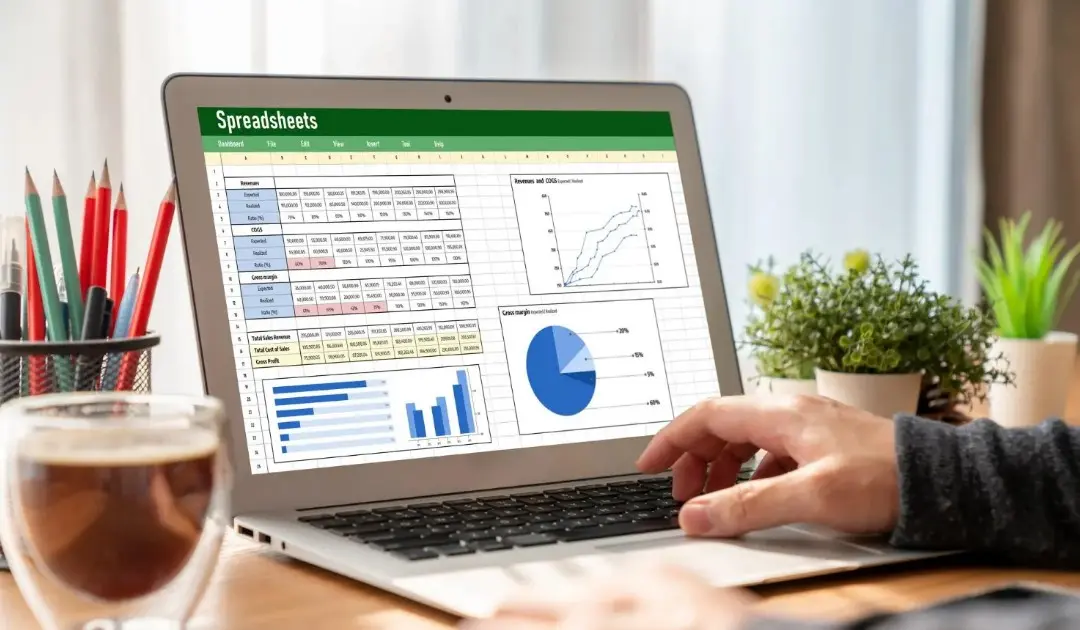As 10 Funções Financeiras Mais Usadas No Excel

As 10 funções financeiras mais usadas do Excel são essenciais para quem trabalha com análise de dados e planejamento financeiro. Com elas, é possível realizar cálculos complexos de forma rápida e eficiente, otimizando o tempo e aumentando a precisão dos resultados.
Essas funções permitem calcular taxas de juros, valor presente líquido, pagamento de empréstimos, entre outras operações financeiras com facilidade. Além disso, são fundamentais para tomadas de decisões estratégicas e projeções financeiras precisas.
Índice
As 10 principais funções do Excel para finanças
Aqui estão as 10 funções e fórmulas mais importantes que você precisa conhecer, são as funções financeiras mais usadas, puras e simples. Siga este guia e você estará pronto para enfrentar qualquer problema financeiro no Excel. Deve-se notar que, embora cada uma dessas fórmulas e funções sejam úteis de forma independente, elas também podem ser usadas em combinações que as tornam ainda mais poderosas.
VPL
O valor presente líquido (VPL) é o valor presente das entradas de caixa menos o valor presente das saídas de caixa. É usado para fazer orçamentos de capital/decisões de investimento. As decisões podem ser de investimento ou substituição de um ativo fixo, investimento ou aquisição de uma empresa ou investimento em um projeto de capital intensivo.
⏩ Consulte nosso guia sobre a função VPL
O Excel possui uma fórmula de cálculo de VPL embutida, que calcula o valor presente líquido de uma série de fluxos de caixa a uma determinada taxa de desconto. Fluxos de caixa negativos são considerados saídas de caixa, enquanto fluxos de caixa positivos são considerados entradas de caixa.
O usuário tem a opção de descontar até 254 fluxos de caixa usando a função VPL que é das funções financeiras mais usadas.
A limitação com a função VPL é que o Excel assume que todos os fluxos de caixa ocorrem no final do período. Portanto, para um investimento feito no início do período, adicione-o separadamente para o cálculo do VPL.
XVPL
Fórmula: =XVPL(taxa_desconto, fluxos_caixa, datas)
A fórmula número um no Excel para profissionais de finanças deve ser XVPL. Qualquer análise de avaliação destinada a determinar o valor de uma empresa precisará determinar o Valor Presente Líquido (VPL) de uma série de fluxos de caixa.
Ao contrário da função VPL regular no Excel, XVPL leva em conta datas específicas para fluxos de caixa e é, portanto, muito mais útil e preciso.
Pontos importantes
- XVPL não desconta os fluxos de caixa iniciais.
- As datas devem estar em um formato válido do Excel.
- As datas devem estar em ordem cronológica.
- O intervalo de valores e datas deve estar sincronizado.
⏩ Consulte nosso guia sobre a função XVPL
XVPL é uma das Funções Financeiras Mais Usadas no Microsoft Excel e está disponível em todas as versões mais recentes.
XTIR
Fórmula: =XTIR(fluxos de caixa, datas)
Intimamente relacionada ao XTIR, outra função importante é a XTIR, que determina a taxa interna de retorno para uma série de fluxos de caixa, dadas datas específicas.
A Função XTIR deve sempre ser usada sobre a fórmula regular da TIR, pois é muito improvável que os períodos de tempo entre os fluxos de caixa sejam exatamente iguais.
⏩ Consulte nosso guia sobre a função XTIR
TIR
A função TIR é a taxa interna de retorno para uma série de fluxos de caixa. A taxa interna de retorno é a taxa na qual o valor presente das entradas de caixa é igual ao valor presente das saídas de caixa (isto é, a taxa na qual o VPL dos fluxos de caixa é zero). A TIR é usada para analisar possíveis decisões de investimento.
Se a TIR for maior que o custo de capital, o projeto está criando valor.
Se a TIR for menor que o custo de capital, o projeto está destruindo valor.
A Sintaxe IRR é: = TIR(Valores, [Adivinha])
⏩ Consulte nosso guia sobre a função TIR
Os valores são os fluxos de caixa. É um array ou referência a células que contém os fluxos de caixa. Fluxos de caixa negativos são considerados saídas e fluxos de caixa positivos são considerados entradas pelo Excel.
IPGTO
Fórmula: = IPMT(taxa, nº do período atual, nº total de períodos, valor presente)
O IPMT calcula a parcela de juros do pagamento de uma dívida fixa. Esta função do Excel funciona muito bem em conjunto com a função PMT acima. Separando os pagamentos de juros em cada período, podemos chegar aos pagamentos de principal em cada período tomando a diferença de PMT e IMPT.
No exemplo abaixo, podemos ver que o pagamento de juros no ano 5 é de $ 41.844 em um empréstimo de 30 anos com uma taxa de juros de 4,5%.
⏩ Consulte nosso guia sobre a Função IPGTO
TAXA
A função TAXA permite que os analistas calculem o Rendimento até o Vencimento de um título. A função usa iterações para computação e, se os resultados não convergirem até a 20ª interação, ela retornará um erro #NUM.
Fórmula: =TAXA(nº de períodos, pagamento de cupom por período, preço do título, valor de face do título, tipo)
A função TAXA pode ser usada para calcular o Rendimento até o Vencimento de um título. Isso é útil ao determinar a taxa de retorno média anual obtida com a compra de um título.
- NPER: Número total de pagamentos até o vencimento.
- PGTO: Valor do pagamento a cada período.
- VP: Valor presente dos pagamentos ao longo da vida do título, ou seja, o custo do título.
- [vf] : Este é um argumento opcional que você pode definir para o saldo de caixa desejado após o pagamento final; é definido como 0 por padrão.
- [tipo] : Este é um argumento opcional para definir o pagamento como devido no final (0) ou início (1) do período; é definido como 0 por padrão.
- [palpite] : Este é um argumento opcional onde você pode inserir uma taxa estimada; é definido como 0,1 por padrão.
⏩ Consulte nosso guia sobre a função TAXA
PGTO
A função PGTO permite que os analistas imobiliários construam um modelo financeiro para calcular os pagamentos periódicos para pagar o principal dentro de um determinado prazo. No entanto, você pode usar a função para qualquer tipo de empréstimo.
Portanto, os analistas precisarão do valor do principal, da taxa de juros e da frequência dos pagamentos, entre as funções financeiras mais usadas.
Formula: =PGTO (taxa, nper, vp, [vf], [tipo])
- Taxa: Taxa de juros acumulada a cada período.
- NPER: Número total de pagamentos.
- VP: Valor do empréstimo ou o valor presente de todos os pagamentos.
- [vf] : Este é um argumento opcional onde você pode inserir um saldo alvo de dinheiro que você gostaria após o empréstimo ter sido reembolsado; é definido como 0 por padrão.
- [tipo] : Este é um argumento opcional onde você pode optar por fazer pagamentos devidos no início (1) ou no final do período (0); é definido como 0 por padrão.
⏩ Consulte nosso guia sobre a função PGTO
VF
Fórmula: =FV(taxa, nº de períodos, pagamentos, valor inicial, tipo)
Essa função é ótima se você quiser saber quanto dinheiro terá no futuro, dado um saldo inicial, pagamentos regulares e uma taxa de juros compostos.
⏩ Consulte nosso guia sobre a função VF
NPER
O NPER calcula o número de pagamentos periódicos (prestações) a serem feitos se a taxa de juros permanecer constante e os saldos inicial e final forem conhecidos.
Isso geralmente é usado para calcular o Prazo do Empréstimo EMI, se a taxa de juros, o valor principal do empréstimo e o saldo devedor no final do período e o pagamento mensal forem conhecidos.
NPER SINTAXE: =Nper(Taxa,PMT,PV,[FV],Tipo)
- Taxa: é a taxa de juros do empréstimo.
- PGTO: é a saída de caixa periódica.
- VP: é o valor presente do empréstimo
- VF: é o valor futuro do empréstimo após o último pagamento.
- Tipo: é o valor lógico; você deve inserir 1 se o pagamento EMI for no início do período ou 0 se o pagamento EMI for no final do período. Você também pode deixar em branco. Nesse caso, será considerado como 0 pelo Excel.
⏩ Consulte nosso guia sobre a função NPER
Ainda existem outras Funções Financeiras Mais Usadas e em alguns casos podem ser até mais utilizadas do que as informadas aqui. Mas na maioria das vezes e no geral estas são os grandes destaques.
PPGTO
A função PPGTO retorna o pagamento principal de um determinado empréstimo com base em pagamentos constantes periódicos e taxa de juros constante.
Sintaxe PPGTO: = PPGTO(Taxa, Per, Nper, VP, [VF],[Tipo])
- Taxa é a taxa de juros do empréstimo.
- Per especifica o período e deve estar entre 1 e NPER.
- NPER é o número total. de prestações.
- VP é o valor presente do empréstimo
- VF é o valor futuro do empréstimo após o último pagamento.
- Tipo é o valor lógico; você deve inserir 1 se o pagamento IME for no início do período ou 0 se o pagamento IME for no final do período. Você também pode deixar em branco. Nesse caso, será considerado como 0 pelo Excel.
⏩ Consulte nosso guia sobre a função PPGTO
E mais...
| Compre Aqui pelo menor preço: Notebooks, Smartphones, Livros e tudo que você precisa. Receba suas compras rapidamente! |
| Você também pode comprar Microsoft 365 Family, Microsoft 365 Personal, Office 365 Home, ou Office Professional Plus. |